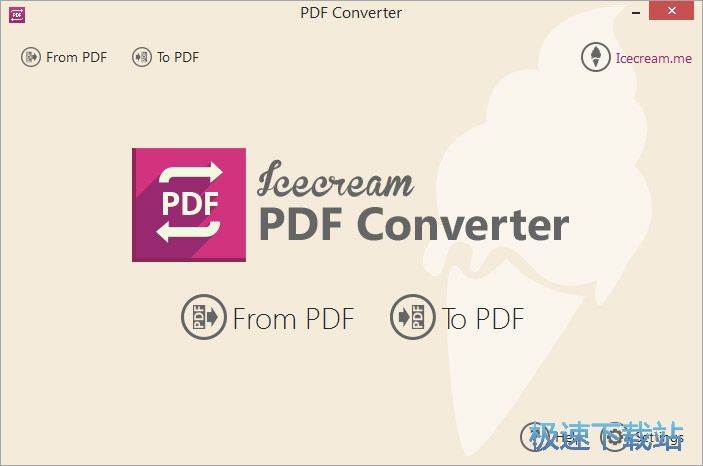IceCream PDF Converter将PDF文档转换成Word教程
时间:2018-04-10 13:47:14 作者:Joe 浏览量:12

许多网友向小编反映不知道怎么使用IceCream PDF Converter?哪里有IceCream PDF Converter的使用教程?今天极速小编为大家提供一个使用教程,希望对大家有帮助!首先我们下载求IceCream PDF Converter(下载地址:http://www.jisuxz.com/down/60592.html),下载解压后按步骤打开。
安装软件后双击IceCream PDF Converter桌面快捷方式打开软件。

IceCream PDF Converter是一款好用的PDF格式转换工具。使用IceCream PDF Converter可以将PDF文件转换成Word、JPG等其他格式,同样也可以将Word、EPUB等文件转换成PDF文件;

极速小编这一次给大家演示一下怎么使用IceCream PDF Converter将PDF文档转换成Word文档。点击IceCream PDF Converter主界面中的Form PDF,打开PDF格式转换工具;

在PDF格式转换工具中,点击Add PDF File,打开文件选择窗口,根据想要转换格式的PDF文件的存放路径,找到PDF文件。用鼠标点击选中PDF文件,然后点击打开;

IceCream PDF Converter默认将PDF文档转换成doc文档,接下来我们可以选择doc文档的输出路径,方便打开使用。点击IceCream PDF Converter中Save to folder框右边的箭头,选择Select folder选择文件夹;

在文件夹选择窗口中,用鼠标选中想要用来保存输出doc文件的文件夹,点击选择文件夹;

设置完成后,我们点击IceCream PDF Converter界面上的CONVERT,就可以开始将PDF文档转换成Word文档;

IceCream PDF Converter正在进行PDF文档格式转换。格式转换需要一定的时间,轻耐性等待。

转换完成,IceCream PDF Converter会提示转换完成,点击OPNE FOLDER就可以打开文件存放的文件夹。如果不想要打开,点击OK就可以关闭弹窗。

IceCream PDF Converter的使用方法就讲解到这里,希望对你们有帮助,感谢你对极速下载站的支持!
IceCream PDF Converter 2.8.4 中文版
- 软件性质:国外软件
- 授权方式:共享版
- 软件语言:多国语言
- 软件大小:129096 KB
- 下载次数:133 次
- 更新时间:2019/3/31 14:19:01
- 运行平台:WinAll...
- 软件描述:很多用户在日常工作中,需要用到PDF、WORD、EXCEL、JPG等等格式的文件... [立即下载]
相关资讯
相关软件
- 怎么将网易云音乐缓存转换为MP3文件?
- 比特精灵下载BT种子BT电影教程
- 土豆聊天软件Potato Chat中文设置教程
- 怎么注册Potato Chat?土豆聊天注册账号教程...
- 浮云音频降噪软件对MP3降噪处理教程
- 英雄联盟官方助手登陆失败问题解决方法
- 蜜蜂剪辑添加视频特效教程
- 比特彗星下载BT种子电影教程
- 好图看看安装与卸载
- 豪迪QQ群发器发送好友使用方法介绍
- 生意专家教你如何做好短信营销
- 怎么使用有道云笔记APP收藏网页链接?
- 怎么在有道云笔记APP中添加文字笔记
- 怎么移除手机QQ导航栏中的QQ看点按钮?
- 怎么对PDF文档添加文字水印和图片水印?
- 批量向视频添加文字水印和图片水印教程
- APE Player播放APE音乐和转换格式教程
- 360桌面助手整理桌面图标及添加待办事项教程...
- Clavier Plus设置微信电脑版快捷键教程
- 易达精细进销存新增销售记录和商品信息教程...